本教程介紹一種類似油畫效果的制作,首先是用濾鏡中的木刻效果把圖片中實物的邊角細節去調,然后再用畫筆描邊制作出涂抹的效果。最后用Topaz濾鏡來銳化。制作方法有很多本教程也只是一個參考,希望你能想出更好的方法!
原圖
最終效果
1.打開原圖按Ctrl + J復制兩層,把最上面的圖層隱藏,回到圖層1如圖1
<圖1>
2.執行菜單:濾鏡 > 藝術效果 > 木刻參數設置如圖2,確定后把圖層混合模式改為“強光”,效果如圖3
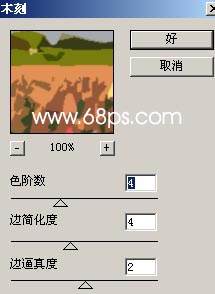
<圖2> 
<圖3>
3.回到圖層2,執行菜單:濾鏡 > 雜色 > 中間值參數設置如圖4確定后再執行菜單:濾鏡 > 畫筆描邊 > 深色線條確定后把圖層混合模式改為“濾色”,圖層不透明度改為60%,效果如圖6

<圖4> 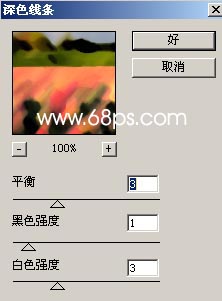
<圖5> 
<圖6>
4.新建一個圖層按Ctrl + Shift + Alt + E蓋印圖層,使用Topaz濾鏡銳化一下。如圖7

<圖7>
5.按Ctrl + J復制一層然后把圖層混合模式改為“柔光”,圖層不透明度改為60%,完成最終效果。

<圖8>
推薦設計

優秀海報設計精選集(8)海報設計2022-09-23

充滿自然光線!32平米精致裝修設計2022-08-14

親愛的圖書館 | VERSE雜誌版版式設計2022-07-11

生活,就該這麼愛!2022天海報設計2022-06-02
最新文章

5個保姆級PS摳圖教程,解photoshop教程2023-02-24

合同和試卷模糊,PS如何讓photoshop教程2023-02-14

PS極坐標的妙用photoshop教程2022-06-21

PS給數碼照片提取線稿photoshop教程2022-02-13











